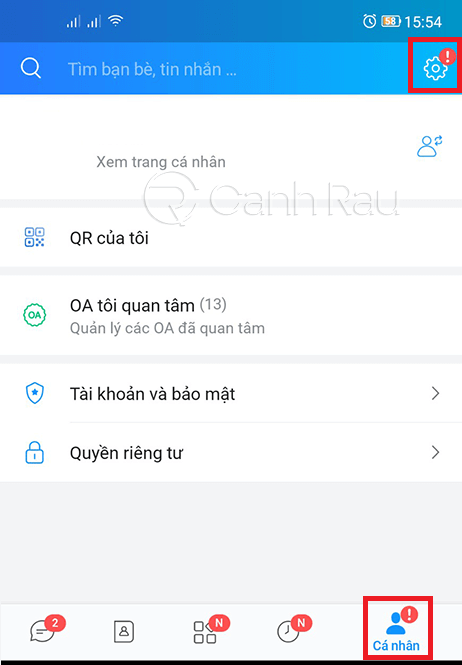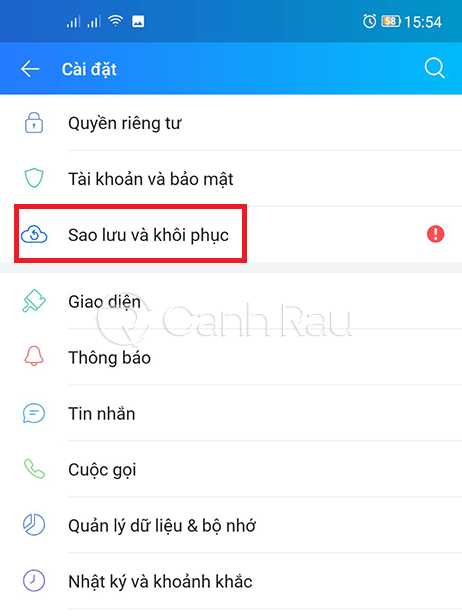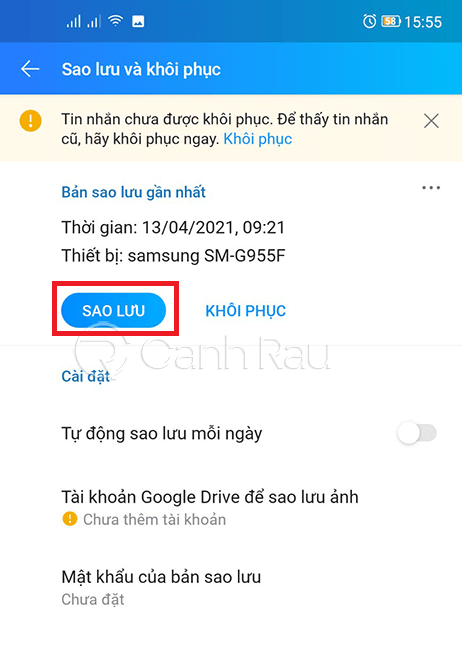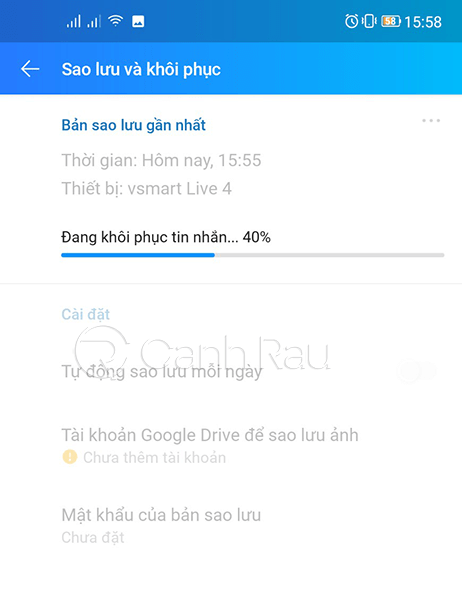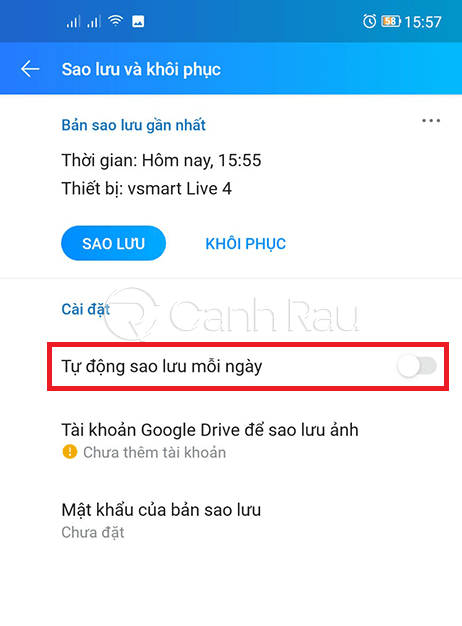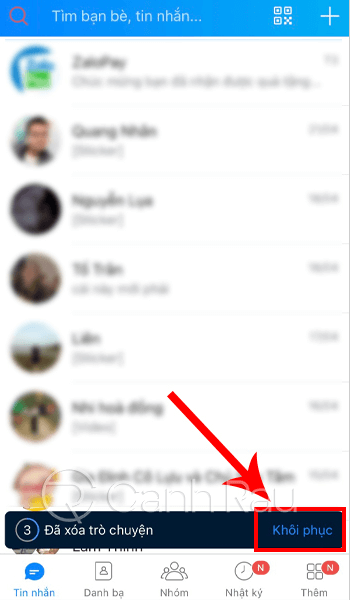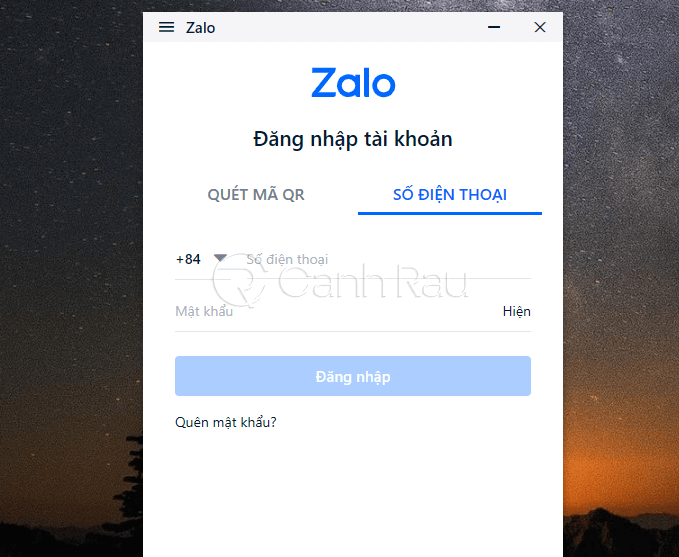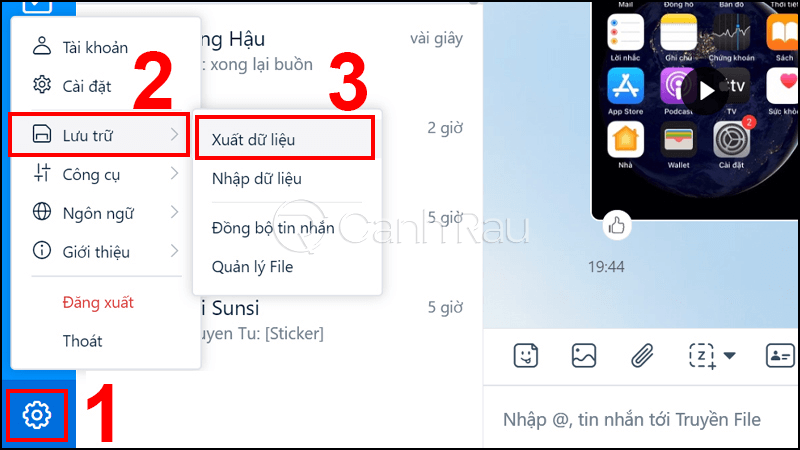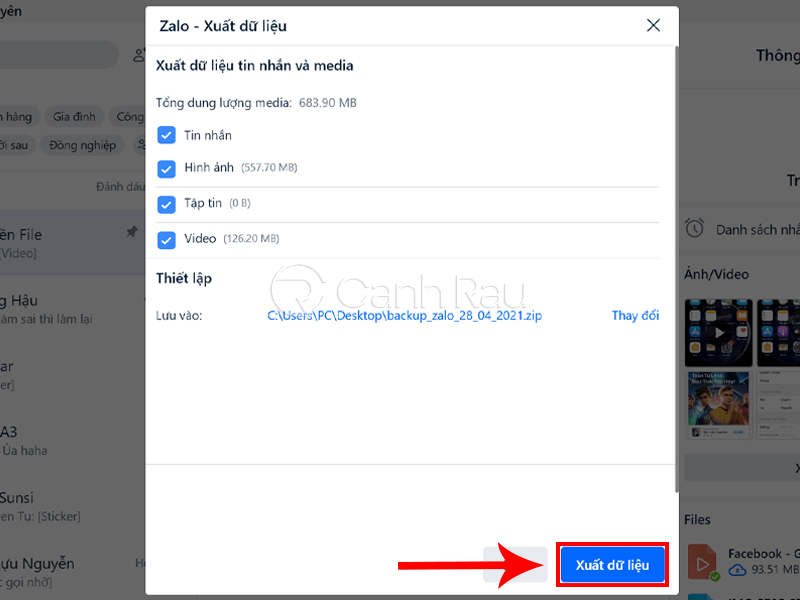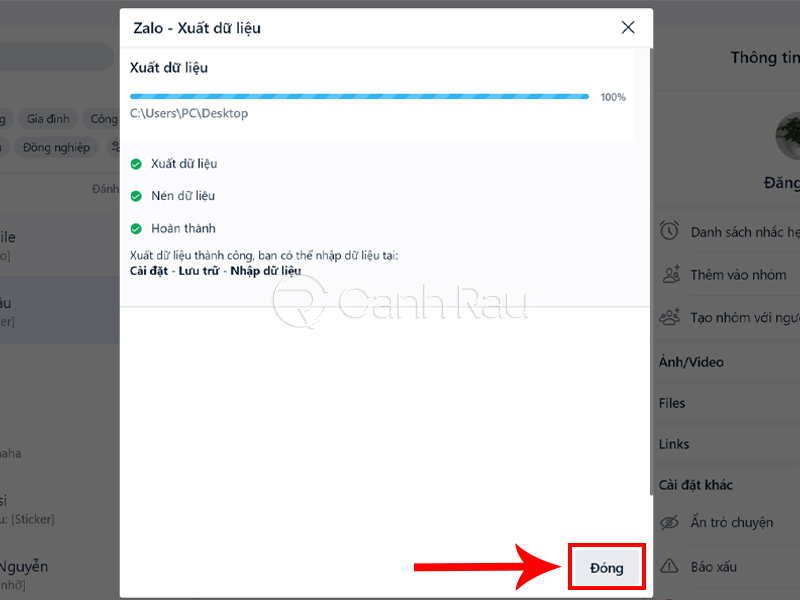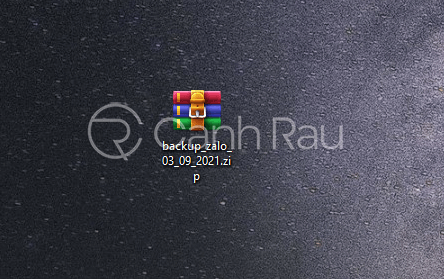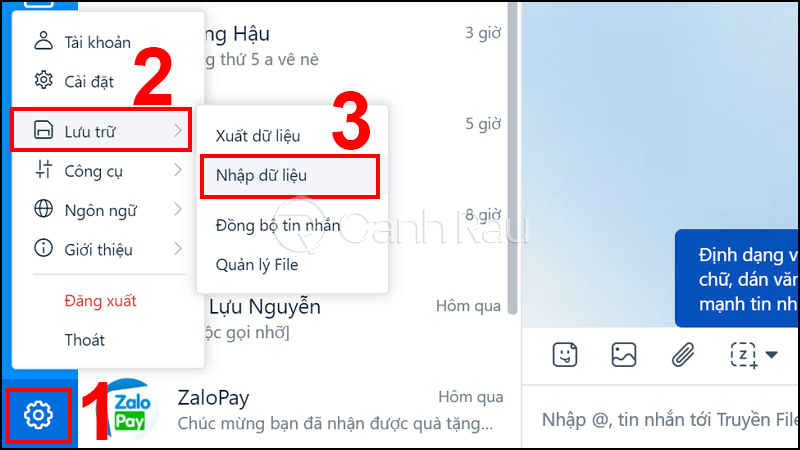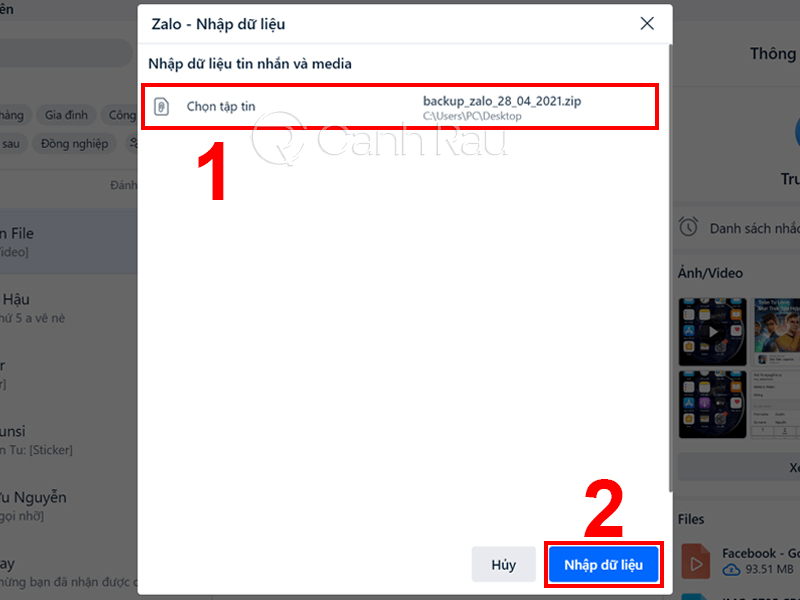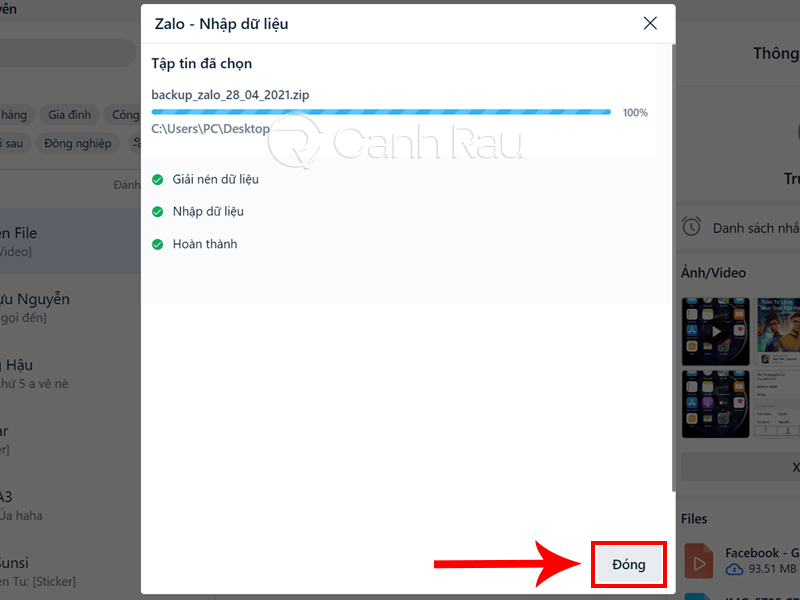Hiện nay mọi người thường sử dụng để Zalo để nhắn tin với bạn bè của mình. Trong quá trình sử dụng Zalo thì bạn đã xóa nhầm một tin nhắn quan trọng và đang tìm cách để khôi phục lại tin nhắn đó. Trong bài viết này thì Canh Rau sẽ hướng dẫn mọi người cách khôi phục lại tin nhắn Zalo đã lỡ tay xóa nhầm trên điện thoại và máy tính.
Nội dung chính:
Hướng dẫn cách khôi phục tin nhắn Zalo đã xóa trên điện thoại
Bước 1: Bạn hãy mở ứng dụng Zalo trên điện thoại của mình, sau đó nhấn vào biểu tượng Cá nhân, chọn tiếp biểu tượng răng cưa ở góc phải của màn hình.
Bước 2: Trong giao diện Cài đặt thì bạn hãy nhấn vào tính năng Sao lưu và khôi phục.
Bước 3: Bây giờ bạn hãy nhấn vào nút Sao lưu ngay. Lúc này bạn sẽ cần chờ một lúc để Zalo tự động sao lưu lại toàn bộ tin nhắn mà bạn đã gửi đi trước đó.
Bước 4: Sau đó ở nút ngay bên cạnh, bạn hãy chọn vào nút Khôi phục.
Bước 5: Chờ cho quá trình khôi phục diễn ra là bạn đã có thể lấy lại tin nhắn Zalo đã xóa trên điện thoại của bạn.
Bước 6: Ngoài ra, để giúp cho tin nhắn của chúng ta luôn được sao lưu mỗi ngày thì bạn hãy mở tính năng này tại mục Tự động sao lưu mỗi ngày nhé.
Bước 7: Nếu như trong quá trình sử dụng ứng dụng Zalo trên điện thoại mà bạn lỡ tay xóa nhầm tin nhắn nào đó thì có thể nhấn vào nút Khôi phục để lấy lại dễ dàng.
Hướng dẫn cách lấy lại tin nhắn đã xóa trên Zalo bằng máy tính
Bước 1: Đầu tiên, bạn cần phải tải xuống ứng dụng Zalo dành riêng cho máy tính tại đây.
Bước 2: Tiến hành cài đặt và mở ứng dụng lên, đăng nhập vào tài khoản Zalo.
Bước 3: Hãy nhấn vào biểu tượng răng cưa ở góc dưới của Zalo và chọn theo thứ tự Lưu trữ > Xuất dữ liệu.
Bước 4: Bạn hãy đánh dấu vào mục Tin nhắn, chọn thư mục để lưu lại và nhấn Xuất dữ liệu.
Bước 5: Chờ cho quá trình xuất dữ liệu diễn ra thành công thì hãy nhấn vào nút Đóng.
Bước 6: Trên thư mục mà bạn đã chọn sẽ xuất hiện một file nén như hình sau.
Bước 7: Tiếp tục trong giao diện của ứng dụng Zalo, ở góc dưới bên trái bạn hãy chọn vào biểu tượng Bánh răng cưa > Lưu trữ > Nhập dữ liệu.
Bước 8: Hãy nhấn vào nút Chọn tập tin và điều hướng tới file backup tin nhắn của Zalo mà bạn đã lưu trữ trước đó.
Bước 9: Chờ cho Zalo tự động khôi phục tin nhắn đã xóa trên tài khoản của bạn. Nhấn vào Đóng để hoàn tất quá trình
Bài viết này đã hướng dẫn mọi người 2 cách khôi phục tin nhắn đã xóa trên Zalo bằng máy tính và điện thoại của mình. Hy vọng rằng bạn có thể lấy lại được tin nhắn bị xóa nhầm trên ứng dụng Zalo. Chúc các bạn thành công.